Содержание
- 2. Как вставить в презентацию новый слайд? Как вставить в презентацию рисунок из файла? Как нарисовать на
- 3. Эффекты анимации, изучаемые на уроке: «Пути перемещения» «Выход – вылет за край листа» «Выход – исчезновение»
- 4. ИСПОЛЬЗОВАНИЕ ЭФФЕКТОВ АНИМАЦИИ «ПУТИ ПЕРЕМЕЩЕНИЯ» И «ВЫХОД – ВЫЛЕТ ЗА КРАЙ ЛИСТА».
- 5. Щелкни здесь Эффект анимации «Пути Перемещения» - вправо. Скорость анимации, время анимации – одинаковы для обоих
- 6. Два круга – длина пути одинакова. Скорость анимации очень быстро Скорость анимации медленно Скорость анимации очень
- 7. ИСПОЛЬЗОВАНИЕ ЭФФЕКТОВ АНИМАЦИИ «ВЫХОД – ИСЧЕЗНОВЕНИЕ» «ВЫХОД – ПОЯВЛЕНИЕ» «ВХОД – ВОЗНИКНОВЕНИЕ» «ВХОД – ПОЯВЛЕНИЕ»
- 8. Нарисовал окружность. Нарисовал прямоугольник. Разместил их друг на друга. Для круга применил эффект анимации «ВЫХОД» -
- 9. Нарисовал прямоугольник большего размера. Нарисовал прямоугольник меньшего размера. ПРИМЕЧАНИЕ Можно использовать инструменты копировать, вставить и изменение
- 10. Перекладина №1 – «Выход – Исчезновение». Перекладина №2 – «Вход – Возникновение – После предыдущего». 1
- 11. Отдохни. Тренировка для глаз -3 минуты.
- 12. Третий этап Закрепление знаний – 15 мин. Демонстрация примеров. Резерв урока 5 минут
- 13. Какие эффекты анимации, я применил в этом слайде?
- 14. Какие простые анимационные эффекты я применил при создании этого слайда? е е е е е е
- 15. У трактора до и после столкновения эффект анимации «Пути перемещения». После анимации – скрыть. У велосипедиста
- 16. Какие простые анимационные эффекты я применил при создании этого слайда? Каким образом я изменил объем воды
- 17. ИСПОЛЬЗОВАНИЕ ЭФФЕКТОВ АНИМАЦИИ «ВЫХОД - ИСЧЕЗНОВЕНИЕ» И «ВХОД - ПОЯВЛЕНИЕ». Нарисованы 5 прямоугольников с закругленными краями
- 18. Смена полярности источников тока – два рисунка. Эффекты «Выход – исчезновение» и «Вход – возникновение». Увеличение
- 19. Ра = 745 мм. рт. ст. h = 745 мм Ра = 760 мм. рт. ст.
- 20. ВТОРОЙ УРОК: ПРАКТИЧЕСКАЯ РАБОТА. Открыть программу Power Point и сохранить презентацию в своей папке под именем
- 21. ПРИМЕЧАНИЕ. После получения практических навыков, ученики продолжают работу над своими проектами. В 2007/08 году – это
- 23. Скачать презентацию


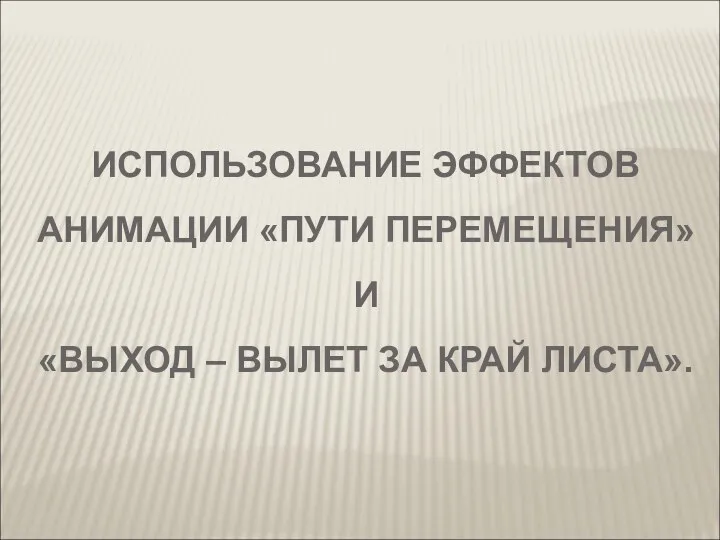



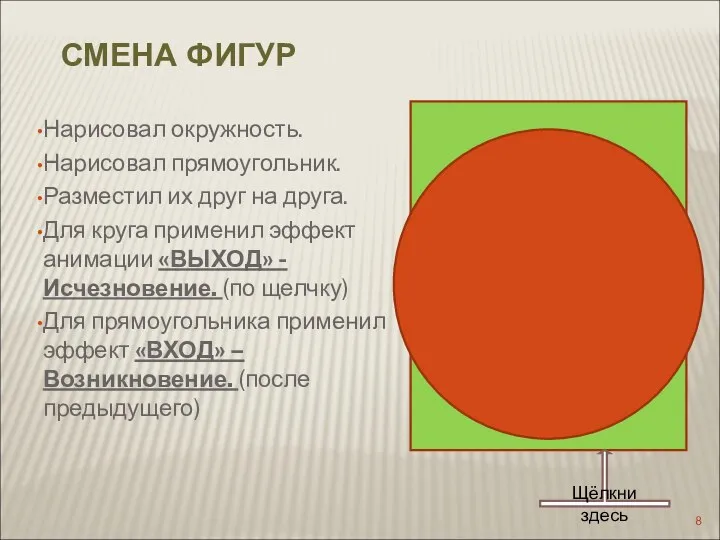




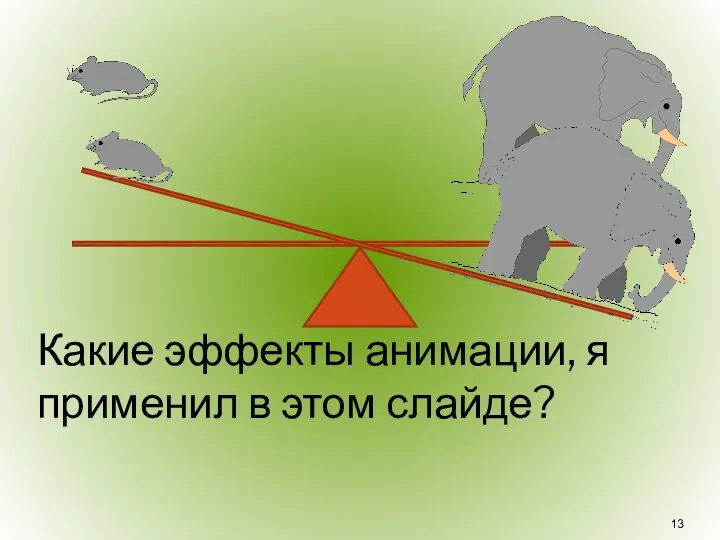




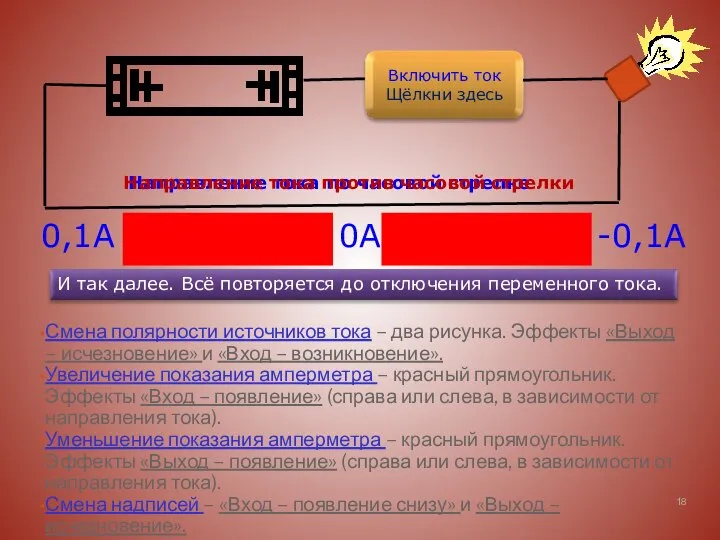



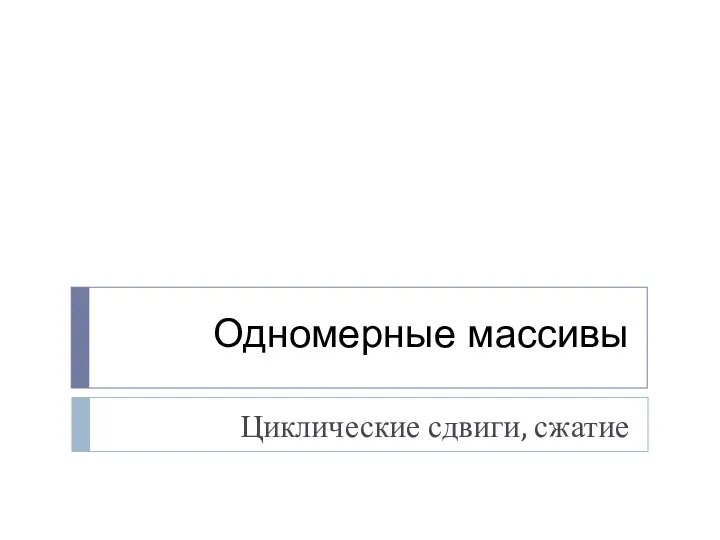 Одномерные массивы. Циклические сдвиги, сжатие
Одномерные массивы. Циклические сдвиги, сжатие Диагностика по CAN
Диагностика по CAN Процесс управления
Процесс управления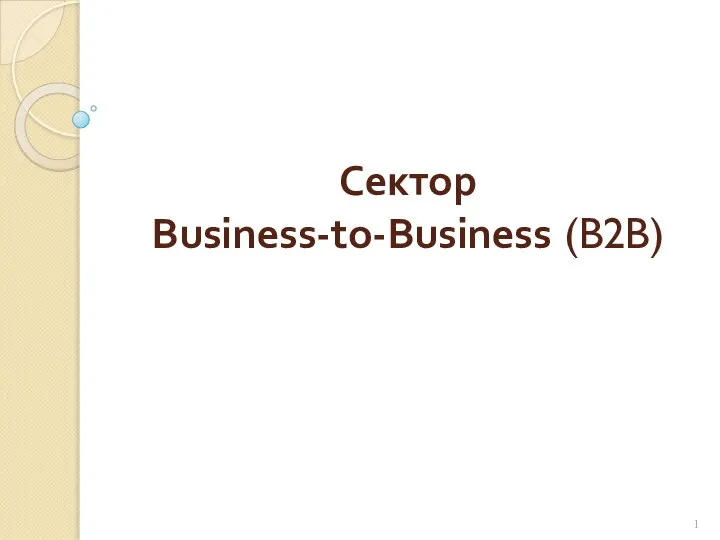 Сектор Business-to-Business (B2B)
Сектор Business-to-Business (B2B) Факультет прикладной математики и информационных технологий. Открытие finrise на пмИит
Факультет прикладной математики и информационных технологий. Открытие finrise на пмИит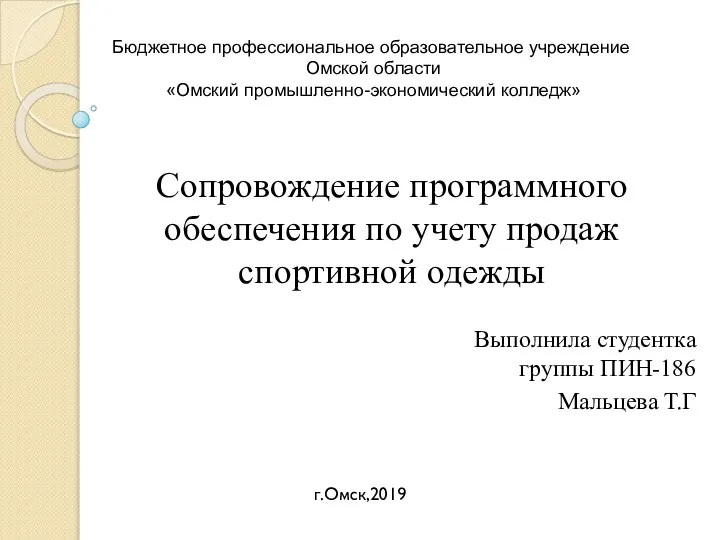 Сопровождение программного обеспечения по учету продаж спортивной одежды
Сопровождение программного обеспечения по учету продаж спортивной одежды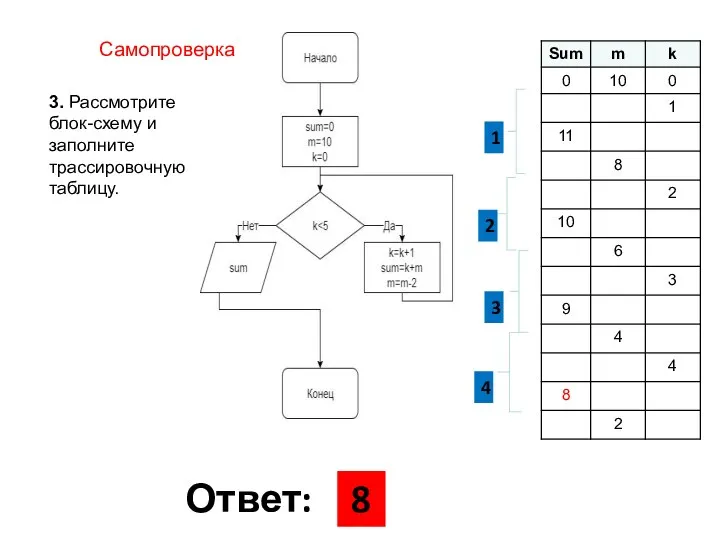 Решение задач в интегрированной среде разработки
Решение задач в интегрированной среде разработки Побитовые операции
Побитовые операции Защита информации
Защита информации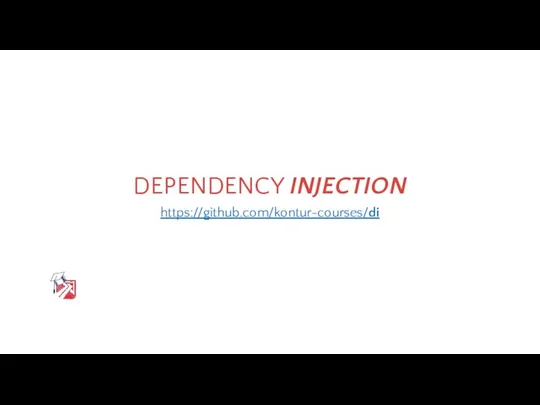 Dependency Injection. Неявное управление зависимостями
Dependency Injection. Неявное управление зависимостями Кодирование информации
Кодирование информации Презентация на тему Вероятностный подход к определению количества информации
Презентация на тему Вероятностный подход к определению количества информации  Работаем за компьютером
Работаем за компьютером Мы за безопасный интернет
Мы за безопасный интернет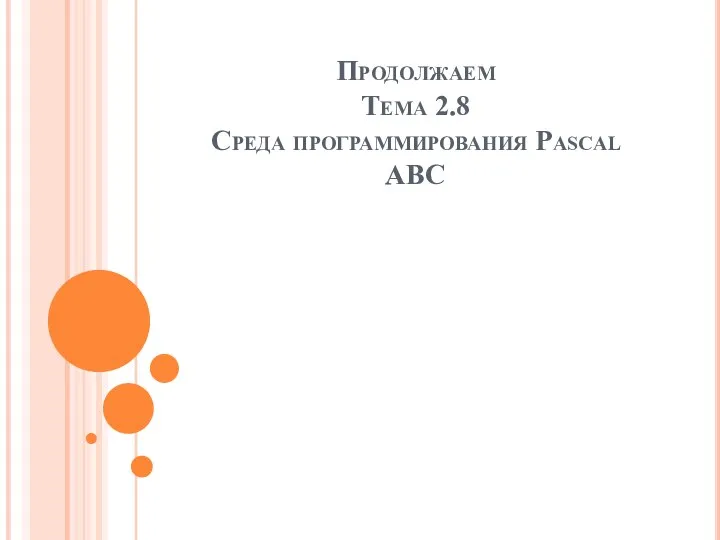 Среда программирования Pascal ABC
Среда программирования Pascal ABC Устройства ввода графической информации. Итоговое тестирование
Устройства ввода графической информации. Итоговое тестирование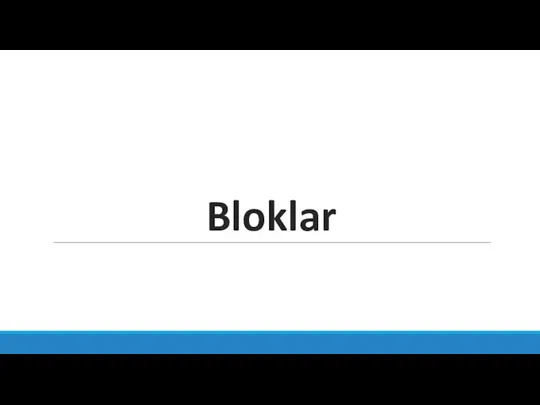 6. Bloklar 1
6. Bloklar 1 Информационные технологии. Основные понятия
Информационные технологии. Основные понятия Адресация в Интернет. (ОГЭ, задача 17)
Адресация в Интернет. (ОГЭ, задача 17) Наследование и полиморфизм
Наследование и полиморфизм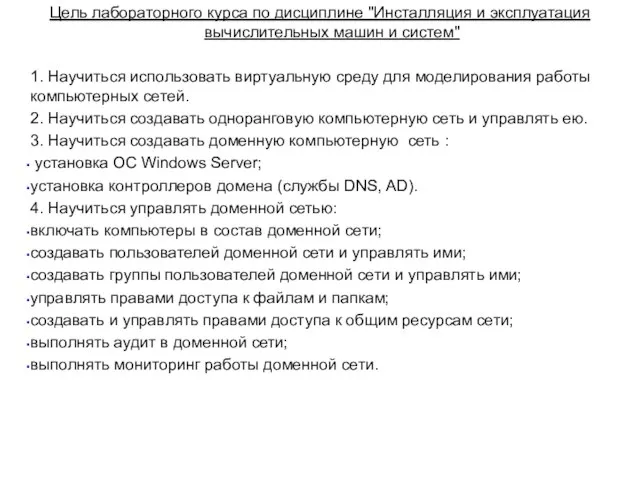 Инсталляция и эксплуатация вычислительных машин и систем
Инсталляция и эксплуатация вычислительных машин и систем Компьютерные вирусы
Компьютерные вирусы Аутентификация и идентификация. Программно-технические способы реализации идентификации и аутентификации
Аутентификация и идентификация. Программно-технические способы реализации идентификации и аутентификации МПСвЭПиТК. Характеристики ПЛК
МПСвЭПиТК. Характеристики ПЛК Рациональное питание
Рациональное питание Roblox. Занятие 2
Roblox. Занятие 2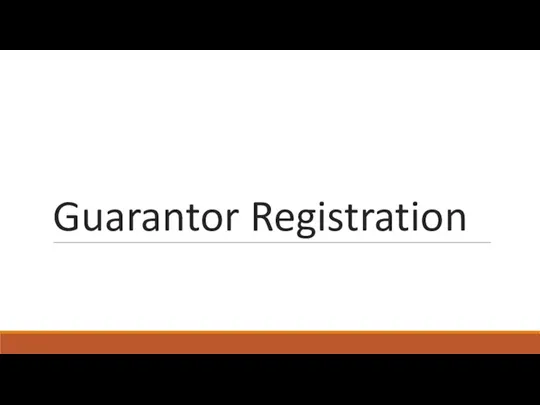 Guarantor Registration
Guarantor Registration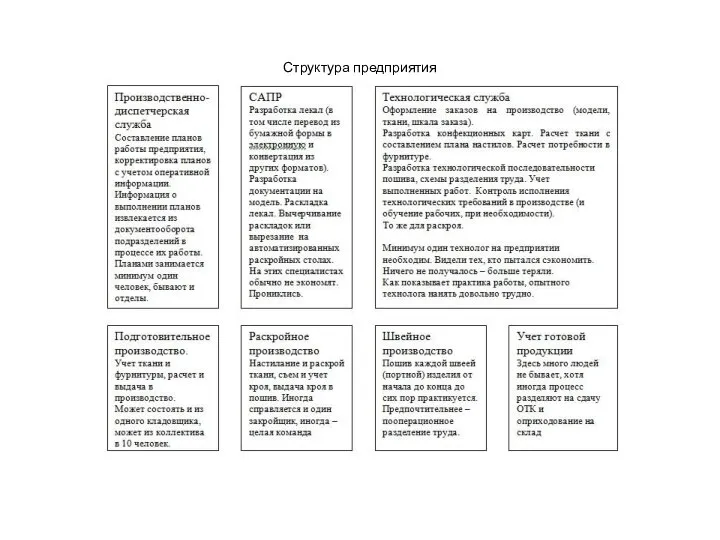 Документооборот
Документооборот